Comment éliminer SteelFox de votre système d'exploitation
![]() Écrit par Tomas Meskauskas le
Écrit par Tomas Meskauskas le
Quel type de logiciel malveillant est SteelFox ?
SteelFox est un cheval de Troie, c'est-à-dire un paquet de logiciels malveillants dont les principaux composants sont un voleur de données et un mineur de crypto-monnaie. SteelFox s'infiltre dans les systèmes par le biais d'une chaîne d'infection sophistiquée.
Ce cheval de Troie existe depuis au moins 2023, et on a constaté qu'il proliférait sous la forme d'outils d'activation de logiciels illégaux ("cracks"). La campagne SteelFox est active dans le monde entier, les infections les plus nombreuses ayant été enregistrées au Brésil, en Chine, en Russie, au Mexique, dans les Émirats arabes unis, en Égypte, en Algérie, au Viêt Nam, en Inde et au Sri Lanka.
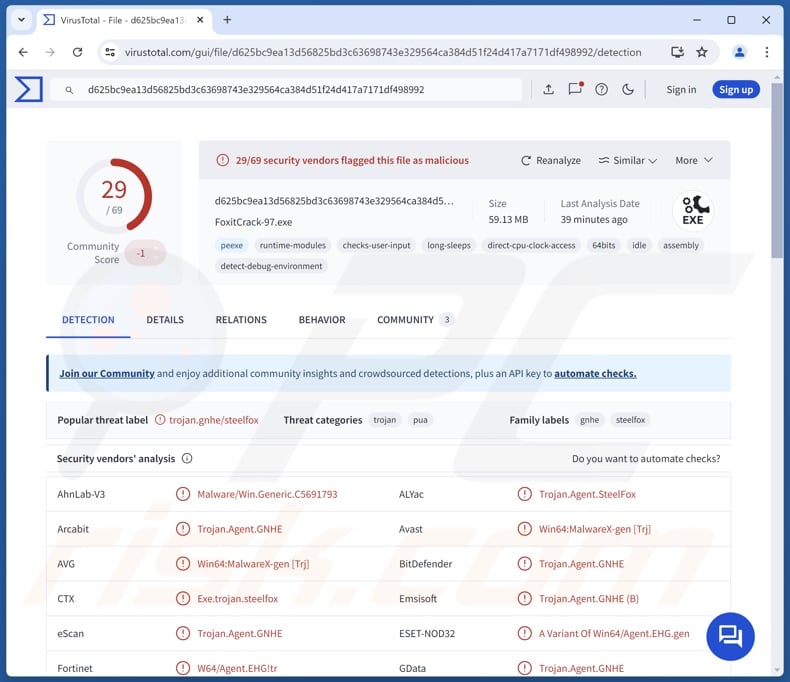
Présentation du logiciel malveillant SteelFox
SteelFox est un ensemble de logiciels malveillants comprenant un dropper, un loader, un miner et un stealer. Généralement, le logiciel malveillant s'infiltre dans les appareils sous la forme d'un logiciel "craqué". Ainsi, les utilisateurs installent eux-mêmes SteelFox sur le système en tentant d'obtenir un programme piraté.
Le processus de "craquage" est fonctionnel et se déroule initialement comme prévu jusqu'à ce que les fichiers soient décompressés - un code malveillant est alors injecté dans le système. La chaîne d'infection de SteelFox est sophistiquée, car le logiciel malveillant peut élever ses privilèges en exploitant un pilote vulnérable. Il évite d'être détecté en vérifiant les processus en cours d'exécution, y compris ceux associés aux antivirus et aux logiciels de débogage.
SteelFox assure la persistance à l'aide de deux mécanismes. Le premier consiste en un démarrage automatique après chaque redémarrage du système. La seconde consiste à lancer AppInfo (service Microsoft permettant d'exécuter des applications interactives avec des privilèges d'administrateur supplémentaires), puis à se charger lui-même dans ce service. Cela empêche toute interaction de l'utilisateur avec SteelFox, car cela nécessite NT Authority/SYSTEM - un compte Windows intégré disposant des privilèges les plus élevés sur le système local.
Le dropper de SteelFox facilite l'introduction du loader dans l'appareil. Ce dernier est destiné à charger le cryptomineur et le voleur dans la machine compromise. Pour en savoir plus sur la chaîne d'infection de SteelFox, consultez notre article dédié.
Le mineur utilisé par cette infection a été identifié comme un composant du logiciel malveillant XMRIG. Les cryptomineurs abusent des ressources du système pour générer de la crypto-monnaie. Lorsqu'ils fonctionnent, les mineurs peuvent produire beaucoup de chaleur, provoquant ainsi des pannes de système et peut-être même des dommages matériels.
Le voleur de SteelFox cible une variété de données sensibles, telles que les détails du système (version, date d'installation, fuseau horaire, heure locale, etc.), les disques (noms, types [externes/amovibles], espace libre), les comptes d'utilisateurs (locaux et distants, noms d'utilisateurs, informations de démarrage, mots de passe, etc.), données réseau (interfaces sans fil, mots de passe, etc.), détails de la carte SIM (le cas échéant), processus (services en cours, utilisation de la mémoire, etc.), bureau (icônes présentes) et détails de la session RDP (Remote Desktop Protocol).
En outre, le voleur cherche à extraire des informations des navigateurs installés (liste complète ci-dessous) comme les historiques de navigation, les cookies Internet et les numéros de carte de crédit enregistrés.
Il convient de mentionner que les développeurs de logiciels malveillants améliorent souvent leurs logiciels et leurs méthodologies. Actuellement, plusieurs améliorations ont été apportées aux capacités d'anti-détection de SteelFox, mais d'autres développements ne sont pas improbables.
En résumé, la présence d'un logiciel comme SteelFox sur des appareils peut entraîner une baisse des performances du système, une perte de données, de graves problèmes de confidentialité, des dommages matériels, des pertes financières et un vol d'identité.
| Nom | SteelFox maliciel |
| Type de menace | Trojan, voleur, mineur de crypto-monnaie, cryptomineur. |
| Noms des détections | Avast (Win64:MalwareX-gen [Trj]), Combo Cleaner (Trojan.Agent.GNHE), ESET-NOD32 (Une variante de Win64/Agent.EHG.gen), Kaspersky (Trojan.Win64.SteelFox.d), Microsoft (Trojan:Win64/Vigorf.A), Liste complète des détections (VirusTotal) |
| Symptômes | Les chevaux de Troie sont conçus pour s'infiltrer furtivement dans l'ordinateur de la victime et rester silencieux. Aucun symptôme particulier n'est donc clairement visible sur une machine infectée. |
| Méthodes de distribution | Pièces jointes de courriers électroniques infectés, publicités en ligne malveillantes, ingénierie sociale, "cracks" de logiciels. |
| Dommages | Vol de mots de passe et d'informations bancaires, usurpation d'identité, ajout de l'ordinateur de la victime à un réseau de zombies. |
| Suppression des maliciels (Windows) |
Pour éliminer d'éventuelles infections par des maliciels, analysez votre ordinateur avec un logiciel antivirus légitime. Nos chercheurs en sécurité recommandent d'utiliser Combo Cleaner. |
Exemples similaires de logiciels malveillants
Nous avons enquêté et écrit sur d'innombrables programmes malveillants. Amnesia est un exemple de logiciel malveillant doté de fonctions de minage et de vol de données; Grand Explorer, Altruistics, Minas - sont quelques-uns de nos articles sur les mineurs, et Muck, XAVIER ERA, PureStealer - sur les voleurs.
Il convient de souligner que, quel que soit le mode de fonctionnement d'un logiciel malveillant, sa présence sur un système met en péril l'intégrité de l'appareil et la sécurité de l'utilisateur. Par conséquent, toutes les menaces doivent être éliminées dès qu'elles sont détectées.
Comment SteelFox s'est-il infiltré dans mon ordinateur ?
Comme indiqué précédemment, SteelFox est distribué sous la forme de "cracks" pour des logiciels légitimes comme AutoCAD, Foxit PDF Editor et JetBrains. Les outils de "craquage" ont été promus via des sites de Torrenting, des messages sur des forums et des blogs. Une forte activité des campagnes de promotion de SteelFox a été observée sur les trackers Torrent russes et les services Baidu.
Il convient de mentionner que SteelFox pourrait être diffusé par d'autres méthodes que les outils illégaux d'activation de programmes ("cracking"). L'hameçonnage et l'ingénierie sociale sont des méthodes courantes de distribution des logiciels malveillants. Les logiciels malveillants sont généralement déguisés ou regroupés avec un contenu légitime/innocent.
Les fichiers infectieux se présentent sous différents formats : archives (ZIP, RAR, etc.), exécutables (.exe, .run, etc.), documents (Microsoft Office, Microsoft OneNote, PDF, etc.), JavaScript, etc.
Les techniques de distribution les plus répandues sont les suivantes : sources de téléchargement douteuses (par exemple, sites d'hébergement de fichiers gratuits et freeware, réseaux de partage Peer-to-Peer, etc.), "cracks" de logiciels, téléchargements "drive-by" (furtifs/trompeurs), pièces jointes/liens malveillants dans le spam (par exemple, courriels, DMs/PMs, messages sur les médias sociaux, etc.
En outre, certains programmes malveillants peuvent s'autoproliférer via les réseaux locaux et les dispositifs de stockage amovibles (disques durs externes, clés USB, etc.).
Comment éviter l'installation de logiciels malveillants ?
Il est fortement recommandé de ne télécharger que depuis des canaux officiels et vérifiés. Les programmes doivent être activés et mis à jour à l'aide de fonctions/outils légitimes, car ceux obtenus auprès de tiers peuvent contenir des logiciels malveillants.
La vigilance est la clé de la sécurité en ligne, car l'internet est truffé de contenus trompeurs et malveillants. En outre, il convient d'aborder les courriels et autres messages entrants avec prudence. Les pièces jointes ou les liens présents dans les courriers suspects ou non pertinents ne doivent pas être ouverts, car ils peuvent être virulents.
Pour la sécurité de l'appareil et de l'utilisateur, il est primordial d'installer un antivirus fiable et de le tenir à jour. Un logiciel de sécurité doit être utilisé pour effectuer des analyses régulières du système et pour éliminer les menaces détectées. Si vous pensez que votre ordinateur est déjà infecté, nous vous recommandons de lancer une analyse avec Combo Cleaner pour éliminer automatiquement les logiciels malveillants infiltrés.
Capture d'écran de l'interface "crack" du logiciel SteelFox :
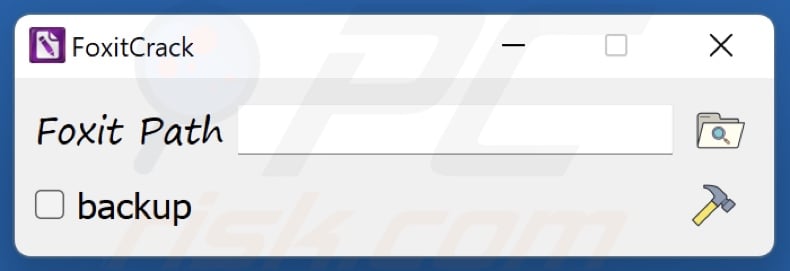
Suppression automatique et instantanée des maliciels :
La suppression manuelle des menaces peut être un processus long et compliqué qui nécessite des compétences informatiques avancées. Combo Cleaner est un outil professionnel de suppression automatique des maliciels qui est recommandé pour se débarrasser de ces derniers. Téléchargez-le en cliquant sur le bouton ci-dessous :
▼ TÉLÉCHARGEZ Combo Cleaner
Le scanneur gratuit vérifie si votre ordinateur est infecté. Pour utiliser le produit complet, vous devez acheter une licence pour Combo Cleaner. 7 jours d’essai limité gratuit disponible. Combo Cleaner est détenu et exploité par Rcs Lt, la société mère de PCRisk. Lire la suite. En téléchargeant n'importe quel logiciel listé sur ce site web vous acceptez notre Politique de Confidentialité et nos Conditions d’Utilisation.
Menu rapide :
- Qu'est-ce que SteelFox ?
- ÉTAPE 1. Suppression manuelle du malware SteelFox.
- ÉTAPE 2. Vérifiez que votre ordinateur est propre.
Comment supprimer manuellement les logiciels malveillants ?
La suppression manuelle des logiciels malveillants est une tâche compliquée - il est généralement préférable de laisser les programmes antivirus ou anti-malware s'en charger automatiquement. Pour supprimer ce logiciel malveillant, nous vous recommandons d'utiliser Combo Cleaner.
Si vous souhaitez supprimer un logiciel malveillant manuellement, la première étape consiste à identifier le nom du logiciel malveillant que vous essayez de supprimer. Voici un exemple de programme suspect s'exécutant sur l'ordinateur d'un utilisateur :

Si vous avez vérifié la liste des programmes en cours d'exécution sur votre ordinateur, par exemple à l'aide du gestionnaire des tâches, et que vous avez identifié un programme qui semble suspect, vous devriez poursuivre avec les étapes suivantes :
 Téléchargez un programme appelé Autoruns. Ce programme affiche les applications à démarrage automatique, le registre et les emplacements du système de fichiers :
Téléchargez un programme appelé Autoruns. Ce programme affiche les applications à démarrage automatique, le registre et les emplacements du système de fichiers :

 Redémarrez votre ordinateur en mode sans échec :
Redémarrez votre ordinateur en mode sans échec :
Utilisateurs de Windows XP et Windows 7 : Démarrez votre ordinateur en mode sans échec. Cliquez sur Démarrer, cliquez sur Arrêter, cliquez sur Redémarrer, cliquez sur OK. Pendant le processus de démarrage de votre ordinateur, appuyez plusieurs fois sur la touche F8 de votre clavier jusqu'à ce que vous voyiez le menu des options avancées de Windows, puis sélectionnez Mode sans échec avec mise en réseau dans la liste.

Vidéo montrant comment démarrer Windows 7 en "mode sans échec avec mise en réseau" :
Utilisateurs de Windows 8: Démarrez Windows 8 en mode sans échec avec mise en réseau - Allez à l'écran de démarrage de Windows 8, tapez "Avancé", dans les résultats de la recherche, sélectionnez "Paramètres". Cliquez sur Options de démarrage avancées, dans la fenêtre ouverte "Paramètres généraux de l'ordinateur", sélectionnez Démarrage avancé.
Cliquez sur le bouton "Redémarrer maintenant". Votre ordinateur va maintenant redémarrer dans le "menu des options avancées de démarrage". Cliquez sur le bouton "Dépannage", puis sur le bouton "Options avancées". Dans l'écran des options avancées, cliquez sur "Paramètres de démarrage".
Cliquez sur le bouton "Redémarrer". Votre PC redémarre et l'écran des paramètres de démarrage s'affiche. Appuyez sur F5 pour démarrer en mode sans échec avec mise en réseau.

Vidéo montrant comment démarrer Windows 8 en "mode sans échec avec mise en réseau" :
Utilisateurs de Windows 10: Cliquez sur le logo Windows et sélectionnez l'icône d'alimentation. Dans le menu qui s'ouvre, cliquez sur "Redémarrer" tout en maintenant la touche "Shift" de votre clavier. Dans la fenêtre "choisir une option", cliquez sur "Dépannage", puis sélectionnez "Options avancées".
Dans le menu des options avancées, sélectionnez "Paramètres de démarrage" et cliquez sur le bouton "Redémarrer". Dans la fenêtre suivante, cliquez sur la touche "F5" de votre clavier. Cela redémarrera votre système d'exploitation en mode sans échec avec mise en réseau.

Vidéo montrant comment démarrer Windows 10 en "mode sans échec avec mise en réseau" :
 Extrayez l'archive téléchargée et exécutez le fichier Autoruns.exe.
Extrayez l'archive téléchargée et exécutez le fichier Autoruns.exe.

 Dans l'application Autoruns, cliquez sur "Options" en haut et décochez les options "Masquer les emplacements vides" et "Masquer les entrées Windows". Après cette procédure, cliquez sur l'icône "Actualiser".
Dans l'application Autoruns, cliquez sur "Options" en haut et décochez les options "Masquer les emplacements vides" et "Masquer les entrées Windows". Après cette procédure, cliquez sur l'icône "Actualiser".

 Consultez la liste fournie par l'application Autoruns et localisez le fichier malveillant que vous souhaitez éliminer.
Consultez la liste fournie par l'application Autoruns et localisez le fichier malveillant que vous souhaitez éliminer.
Vous devez noter son chemin d'accès complet et son nom. Notez que certains logiciels malveillants cachent des noms de processus sous des noms de processus Windows légitimes. À ce stade, il est très important d'éviter de supprimer des fichiers système. Après avoir localisé le programme suspect que vous souhaitez supprimer, cliquez avec le bouton droit de la souris sur son nom et choisissez "Supprimer".

Après avoir supprimé le logiciel malveillant par l'intermédiaire de l'application Autoruns (ce qui garantit que le logiciel malveillant ne s'exécutera pas automatiquement au prochain démarrage du système), vous devez rechercher le nom du logiciel malveillant sur votre ordinateur. Veillez à activer les fichiers et dossiers cachés avant de poursuivre. Si vous trouvez le nom de fichier du logiciel malveillant, veillez à le supprimer.

Redémarrez votre ordinateur en mode normal. Ces étapes devraient permettre de supprimer tous les logiciels malveillants de votre ordinateur. Notez que la suppression manuelle des menaces nécessite des compétences informatiques avancées. Si vous ne possédez pas ces compétences, confiez la suppression des logiciels malveillants à des programmes antivirus et anti-programmes malveillants.
Ces mesures peuvent ne pas fonctionner en cas d'infection par des logiciels malveillants avancés. Comme toujours, il est préférable de prévenir l'infection plutôt que d'essayer de supprimer les logiciels malveillants par la suite. Pour assurer la sécurité de votre ordinateur, installez les dernières mises à jour du système d'exploitation et utilisez un logiciel antivirus. Pour être sûr que votre ordinateur n'est pas infecté par des logiciels malveillants, nous vous recommandons de le scanner avec Combo Cleaner.
Foire aux questions (FAQ)
Mon ordinateur est infecté par le logiciel malveillant SteelFox. Dois-je formater mon périphérique de stockage pour m'en débarrasser ?
La suppression des logiciels malveillants nécessite rarement un formatage.
Quels sont les principaux problèmes que le logiciel malveillant SteelFox peut causer ?
Les dangers posés par une infection dépendent des capacités du logiciel malveillant et des objectifs des cybercriminels. SteelFox peut collecter des informations vulnérables (telles que les données des cartes de crédit) et abuser des ressources du système pour extraire de la crypto-monnaie. En général, les infections de ce type peuvent entraîner une baisse des performances du système, une perte de données, de graves problèmes de confidentialité, des dommages matériels, des pertes financières et une usurpation d'identité.
Quel est l'objectif du malware SteelFox ?
La plupart des infections sont motivées par le profit. Cependant, les logiciels malveillants peuvent également être utilisés pour amuser les attaquants, réaliser des rancunes personnelles, perturber des processus (sites web, services, entreprises, etc.), s'engager dans l'hacktivisme et lancer des attaques à motivation politique/géopolitique.
Comment le logiciel malveillant SteelFox s'est-il infiltré dans mon ordinateur ?
SteelFox a été distribué sous la forme d'outils illégaux d'activation de logiciels ("cracks") pour des logiciels populaires. Les programmes piratés ont été approuvés par l'intermédiaire de sites Torrent, de forums et de blogs. D'autres méthodes de prolifération ne sont pas improbables.
En général, les logiciels malveillants se propagent via des sources de téléchargement suspectes (sites web d'hébergement de fichiers non officiels et gratuits, réseaux de partage P2P, etc.), des outils de "craquage" de programmes, de fausses mises à jour, des téléchargements "drive-by", du courrier indésirable, des escroqueries en ligne et de la publicité malveillante. Certains programmes malveillants peuvent même s'autoproliférer via les réseaux locaux et les périphériques de stockage amovibles.
Combo Cleaner me protège-t-il des logiciels malveillants ?
Combo Cleaner est conçu pour analyser les systèmes et supprimer toutes sortes de menaces. Il peut détecter et éliminer presque toutes les infections connues par des logiciels malveillants. Notez que les programmes malveillants haut de gamme se cachent généralement au cœur des systèmes - il est donc essentiel d'effectuer une analyse complète du système.
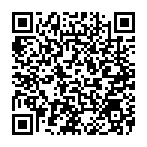
▼ Montrer la discussion